Skriva ut bilder
För att skriva ut bilder på en skrivare, som är ansluten till datorn, väljer du bilderna och klickar på [Print (Skriv ut)] i verktygsfältet.
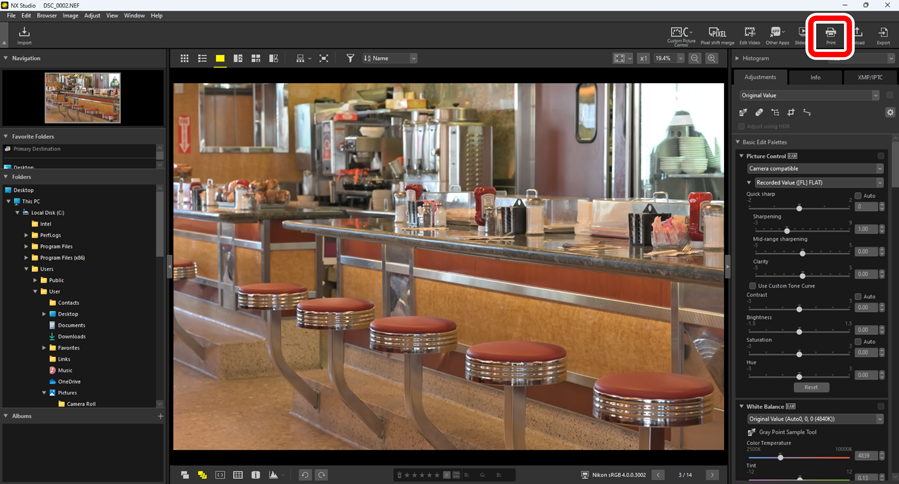
Dialogrutan [Print (Skriv ut)] visas.
Observera angående utskrift
De senast använda inställningarna hämtas nästa gång utskriftsdialogrutan visas.
Epson-skrivare
Om programmet Epson Easy Photo Print eller pluginprogrammet Epson Print Layout är installerat kan det startas från NX Studio genom att klicka på ikonen [E-Photo] eller [Epson Print Layout] i verktygsfältet. Mer information om Easy Photo Print eller Epson Print Layout finns i dokumentationen som tillhandahålls av Epson eller på Epsons webbplats.
Dialogrutan “Print” (Skriv ut)
Justera inställningarna för skrivare och layout.
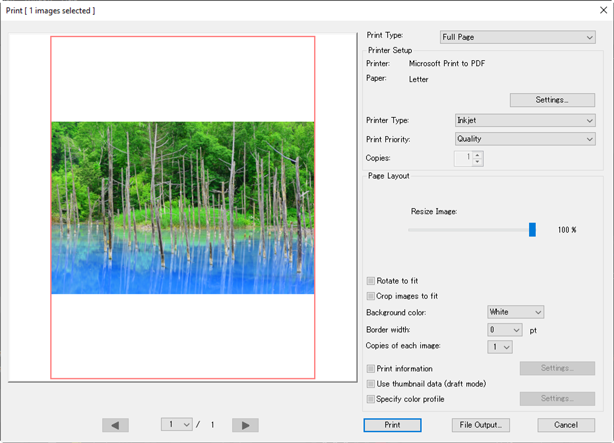
- [Print Type (Utskriftstyp)]
Välj antalet bilder som ska skrivas ut per sida.
- [Full Page (Hel sida)]: Skriv ut en bild per sida.
- [Index Print (Indexutskrift)]: Skriv ut flera bilder per sida (0 Indexutskrifter).
- [Standard Photo Sizes (Standardstorlekar för bilder)]: Skriv ut bilder med standardstorlek för bilder. Storleken kan väljas från menyn [Photo Size (Fotostorlek)] på panelen [Page Layout (Sidlayout)]. NX Studio väljer automatiskt antalet bilder som skrivs ut per sida.
- [Printer Setup (Skrivarkonfiguration)]
Välj skrivare och justera övriga skrivarinställningar, inklusive utskriftskvalitet och antalet kopior för varje utskriftssida.
- [Printer (Skrivare)]: Klicka på [Settings (Inställningar)] för att justera skrivarinställningarna. Dialogrutan visar skrivaren och det alternativ som har valts för pappersstorlek.
- [Printer Type (Typ av skrivare)]: Välj [Inkjet (Bläckstråle)] när du skriver ut på en bläckstråleskrivare.
- [Print Priority (Utskriftsprioritet)]: Ett alternativ för utskriftskvalitet för utskrift av RAW (NEF/NRW)-bilder eller sammanfogade pixelförskjutningsbilder (NEFX). Välj [Speed (Snabbhet)] för att använda förhandsgranskningsdata som är inbäddade i RAW-bilden för snabbare utskrift, eller [Quality (Kvalitet)] för att använda originalbilddata för högre utskriftskvalitet. Det enda alternativet som är tillgängligt när [Index Print (Indexutskrift)] har valts för [Print Type (Utskriftstyp)] är [Speed (Snabbhet)].
- [Copies (Kopior)]: Välj hur många kopior av varje sida som ska skrivas ut.
- [Page Layout (Sidlayout)]
Justera layouten för de bilder som skrivs ut på varje sida.
- [Resize Image (Ändra storlek på bild)]: Vid utskrift av en bild per sida använder du reglaget för att justera bildstorleken.
- [Rotate to fit (Rotera bild för att passa)]: Rotera bilder för att skriva ut dem med största möjliga storlek.
- [Crop images to fit (Beskär bilder för att passa)]: Bilderna förstoras för att fylla utskriftsområdet. Delar som inte ryms i utskriftsområdet beskärs.
- [Background Color (Bakgrundsfärg)]: Välj bakgrundsfärg. Välj [White (Vit)] för att skriva ut utan bakgrund.
- [Border width (Kantbredd)]: Välj bredden på kanten som skrivs ut runt bilden. Färgen på kanterna (svart eller vit) varierar beroende på det alternativ som valts för [Background color (Bakgrundsfärg)]. Välj [0] för att skriva ut utan kanter.
- [Copies of each image (Kopior av varje bild)]: Välj hur många kopior av varje foto som ska skrivas ut.
- [Print information (Skriv ut information)]: Skriv ut filnamn, inspelningsdatum eller fotoinformation under varje bild (0 Skriva ut bildinformation).
[Specify color profile (Ange färgprofil)]: Skriv ut med en angiven färgprofil. Klicka på [Settings (Inställningar)] för att välja en färgprofil.
- [Print profile (Utskriftsprofil)]: Välj en färgprofil för utskrift.
- [Intent (Metod)]: Välj mellan [Perceptual (Perceptuell)] och [Relative colorimetric (Relativt kolorimetriskt)] (0 Metod).
